Siin, / dev / sdb1 on seatud rajale kinnitamiseks / storage / disk2p1. See on korras ja töötab. Kuid on probleem. / dev / sdb1 on teie arvuti teise kõvaketta esimene partitsioon. Samamoodi, / dev / sda1 on esimese kõvaketta esimene partitsioon. Seda ei saa garanteerida / dev / sdb1 jääb alati / dev / sdb1. Sõltuvalt kõvaketaste emaplaadiga ühendamise järjekorrast võib see muutuda. Sel juhul võivad kõvakettad olla paigaldatud valedesse ühenduspunktidesse, mis põhjustab andmete kadu või andmete rikutust.
Selle lahendamiseks saame kasutada UUID või LABEL. UUID on parem valik, kuna see on kogu süsteemis ainulaadne. Isegi kui see on erinev arvutisüsteem, on UUID-i duplikaadi tõenäosus peaaegu null.
LABEL on seevastu lühike nimi, mille saate panna, kui vormindate partitsiooni ketta tuvastamiseks. Paljud inimesed saavad kasutada sama LABEL. Niisiis, sildi ainulaadsus sõltub sellest, kui loovalt olete oma partitsioonidele nime andnud.
Selles artiklis näitan teile, kuidas ühendada partitsioone UUID ja LABEL abil, kasutades / etc / fstab fail Linuxis. Alustame siis.
Jaotiste UUID ja LABEL leidmine:
Jaotise UUID ja LABEL leidmiseks on paar võimalust. Selles jaotises näitan teile mõnda neist.
Kõigi partitsioonide UUID ja LABEL leiate käsurealt järgmiselt:
$ sudo blkid | grep -v silmusNagu näete, SILD ja UUID kõigist teie süsteemi sektsioonidest on loetletud. Jaotise ühendamiseks on vaja veel ühte parameetrit - failisüsteemi TÜÜP. Näiteks, / dev / sdb1 minu puhul on LABEL www, UUUID 7a75296d-412a-467c-a659-283298910746 ja TYPE (failisüsteemi tüüp) ext4.

GNOME Disk Utilityst leiate ka sektsiooni UUID ja LABEL, nagu näete alloleval ekraanipildil.
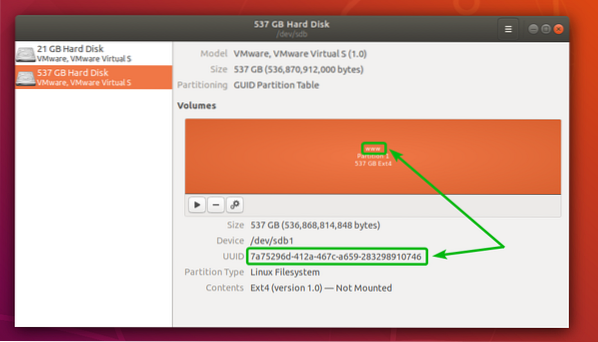
Vaheseinte paigaldamine UUID-i abil:
Selles jaotises näitan teile, kuidas UUID-de abil partitsioone püsivalt paigaldada.
Kõigepealt leidke ühe ülalnimetatud meetodi abil selle partitsiooni UUID, mille soovite installida.
Oletame, et soovite partitsiooni ühendada / dev / sdb1 kasutades seda UUID-i 7a75296d-412a-467c-a659-283298910746 rajale / var / www.
Seejärel tehke uus kataloog (minu puhul / var / www) kuhu soovite partitsiooni ühendada, kui seda pole veel järgmise käsuga:
$ sudo mkdir / var / www
Nüüd avage / etc / fstab seadistustefail oma lemmiktekstiredaktoriga. Ma hakkan kasutama nanot.
$ sudo nano / etc / fstab
Nüüd lisage järgmine rida faili lõppu.
UUID = 7a75296d-412a-467c-a659-283298910746 / var / www ext4 vaikeväärtused 0 0MÄRGE: Asendage 7a75296d-412a-467c-a659-283298910746 oma partitsiooni UUID-ga, / var / www kataloogitee, kuhu soovite partitsiooni ühendada ja ext4 failisüsteemi tüübiga, kui teie tüüp ei ole ext4.
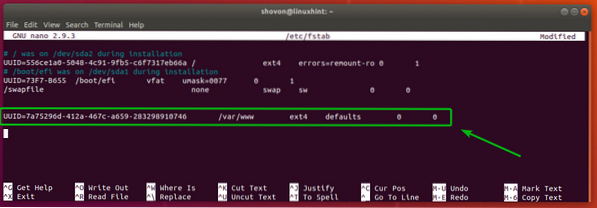
Nüüd vajutage
Lõpuks taaskäivitage arvuti järgmise käsuga:
$ sudo taaskäivitage
Pärast arvuti käivitamist kontrollige järgmise käsuga, kas partitsioon on õigesti ühendatud:
$ df -h | grep -v silmusSiin näete / dev / sdb1 on paigaldatud / var / www. Nii see toimis.
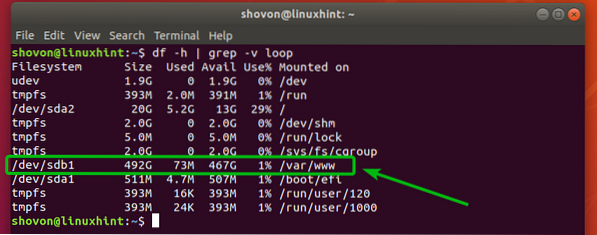
Vaheseinte kinnitamine sildi LABEL abil:
Selles jaotises näitan teile, kuidas partitsioone LABEL kasutades püsivalt paigaldada.
Siin on mul sektsioon / dev / sdc1 koos sildiga Andmed.

Oletame, et ma tahan paigaldada / dev / sdc1 kasutades LABEL Andmed kataloogiteel / andmed.
Selleks veenduge kõigepealt kataloogitee / andmed olemas. Kui see nii pole, looge see järgmise käsuga:
$ sudo mkdir / data
Nüüd avage / etc / fstab seadistustefail oma lemmiktekstiredaktoriga. Jällegi kavatsen kasutada nano.
$ sudo nano / etc / fstab
Nüüd lisage järgmine rida faili lõppu.
LABEL = Data / data vfat vaikimisi 0 0MÄRGE: Asenda Andmed oma sektsiooni LABEL-iga, / andmed kataloogi teega, kuhu soovite partitsiooni ühendada ja vfat failisüsteemi tüübiga, kui teie tüüp ei ole vfat."
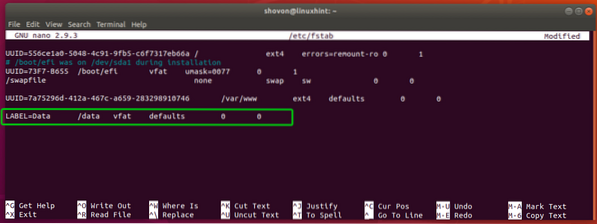
Nüüd vajutage
Lõpuks taaskäivitage arvuti järgmise käsuga:
$ sudo taaskäivitage
Pärast arvuti käivitamist kontrollige järgmise käsuga, kas partitsioon on õigesti paigaldatud:
$ df -h | grep -v silmusNagu sa näed / dev / sdc1 on paigaldatud kataloogi teele / andmed. Suurepärane!
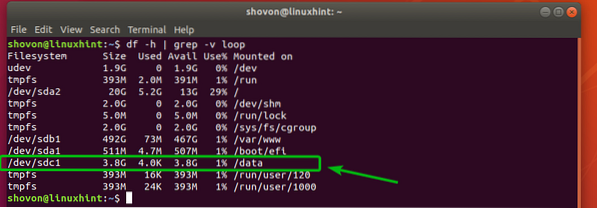
Nii ühendate partitsioonid UUID ja LABEL abil. Täname selle artikli lugemise eest.
 Phenquestions
Phenquestions


